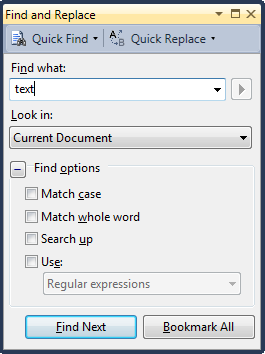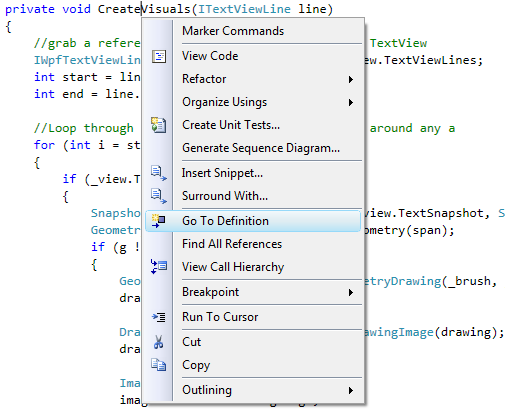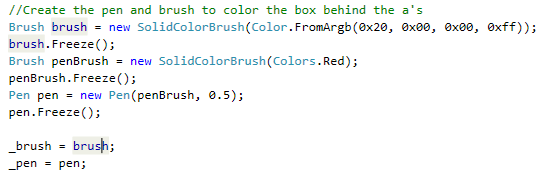|
���������� ������-������ 2009'3
|
|
|
Поиск и навигация по коду в Microsoft Visual Studio 2010
Опубликовано: 09.07.2010
Версия текста: 1.1
Любой разработчик знает, что навигация по коду жизненно важна для успешной и продуктивной работы. В VS 2010 мы добавили ряд возможностей поиска и навигации по коду, включая Navigate To и улучшенную Call Hierarchy, дополняющие такие базовые возможности поиска, как диалог Find and Replace и Incremental Search. Поскольку возможностей стало много, мы сочли полезным описать возможности поиска и навигации в VS 2010 в одном месте.
Поиск и замена
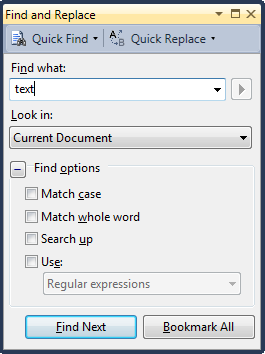
Диалог Find and Replace предоставляет базовую функциональность поиска. Есть три его разновидности:
Quick Find (Ctrl+F): лучше всего подходит для поиска строки или выражения в открытых документах. Он также предоставляет основные возможности задания области поиска, частичного соответствия слова, чувствительности к реестру, направления поиска, а также использования регулярных выражений или подстановочных знаков при поиске.
Find in Files (Ctrl+Shift+F): самая мощная возможность поиска, лучше всего подходящая для поиска в целых проектах или решениях. В отличие от Quick Find, Find in Files может выводить результаты поиска в окно Find Results и позволяет указать расширения файлов, в которых выполняется поиск.
Find Symbol (Alt+F12): позволяет искать символы, включая объекты (пространства имен, типы, интерфейсы, перечисления и т.д.) и члены (классы, свойства, методы, события, константы, переменные и т.д.).
Хотите использовать возможности поиска без диалога? Find Next (F3) позволяет перейти к следующему вхождению текста из поля со списком Find на панели инструментов, обычно это самый последний предмет поиска. Чтобы начать новый поиск, просто выделите нужный текст в редакторе и нажмите Ctrl+F3 (Find Next Selected), чтобы перейти к следующему вхождению этого текста.
Incremental Search

Incremental Search (Ctrl+I) – это быстрый, легкий и интерактивный поиск, позволяющий искать по части слова и уточнять результаты поиска в реальном времени. Он занимает очень малую часть экрана, не перекрывает код и прекрасно подходит для быстрого поиска куска кода в текущем файле.
Navigate To

Navigate To (Ctrl+запятая), новинка Visual Studio 2010 – мощный вид поиска, особенно если вы не вполне уверены, что именно ищете. Он позволяет находить в коде вхождения, используя возможности «нечеткого» поиска. Например, если вы напишете Foo Bar вместо FooBar, Navigate To все равно выдаст полезные результаты. Это умный, инкрементальный поиск, результаты которого уточняются по мере ввода, и который находит любые символы (то есть имена файлов, типов или членов), соответствующие заданному критерию.
Иерархия вызовов (Call Hierarchy)

Call Hierarchy (Ctrl+ K, Ctrl+T), или пункт “View Call Hierarchy” в контекстном меню, помогает понять ход исполнения кода в сложных решениях и проектах (только C#). При вызове Call Hierarchy для метода, свойства, индексатора или конструктора в исходном коде будет показано дерево всех входящих и исходящих вызовов этого метода, свойства и т.д. Каждый метод, свойство или конструктор в узлах Calls To и Calls From можно развернуть в его собственные узлы Calls To и Calls From. Call Hierarchy хорошо подходит для навигации по коду и для понимания связей между функциями.
Go To Definition
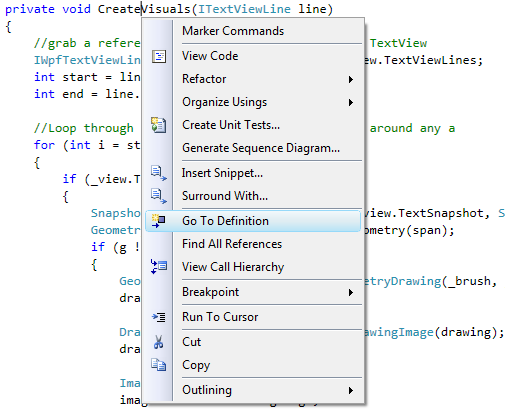
Go To Definition (F12) делает то, что вытекает из названия: переносит вас к определению заданного символа. Эта функция работает с разнообразными символами, включая методы, типы, классы, члены и т.д. Хорошо подходит для исследования деталей реализации, особенно при чтении кода.
Navigate Backward/Forward

Navigate Backward (Ctrl+minus) и Navigate Forward (Ctrl+Shift+minus) позволяют быстро перемещаться между местами в коде, где вы уже были. Например, допустим, что вы только что использовали Go To Definition и хотите вернуться к тому месту, где только что были. Это просто – просто используйте Navigate Backward. Если вас интересует, как это работает, и как мы точно определяем, куда нужно возвращаться, прочтите запись в блоге Сары Форд – http://blogs.msdn.com/saraford/archive/2007/09/19/did-you-know-how-to-navigate-forward-and-backwards-in-the-editor-all-because-of-go-back-markers.aspx.
Подсветка ссылок
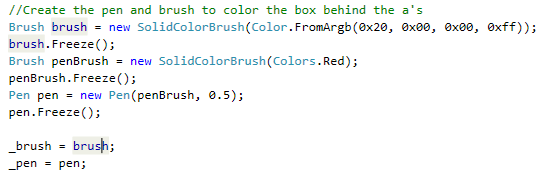
Подсветка ссылок (Highlight References) – еще одна новая возможность VS 2010 (только в C# и VB). Каждый раз, когда вы наводите курсор на символ, VS автоматически подсвечивает все вхождения этого символа. Вы можете перемещаться между этими вхождениями, нажимая Ctrl+Shift+↑ и Ctrl+Shift+↓.
Все эти возможности имеются в VS 2010 Beta 1, и я советую вам испытать их в действии, особенно новые функции Navigate To и Call Hierarchy. Вам нравится? У вас есть предложения по усовершенствованию? Хотите поделиться собственным опытом? Свяжитесь с нами!
Любой из материалов, опубликованных на этом сервере, не может быть воспроизведен в какой бы
то ни было форме и какими бы то ни было средствами без письменного разрешения владельцев авторских
прав.
Copyright � 1994-2016 ��� "�-�����"